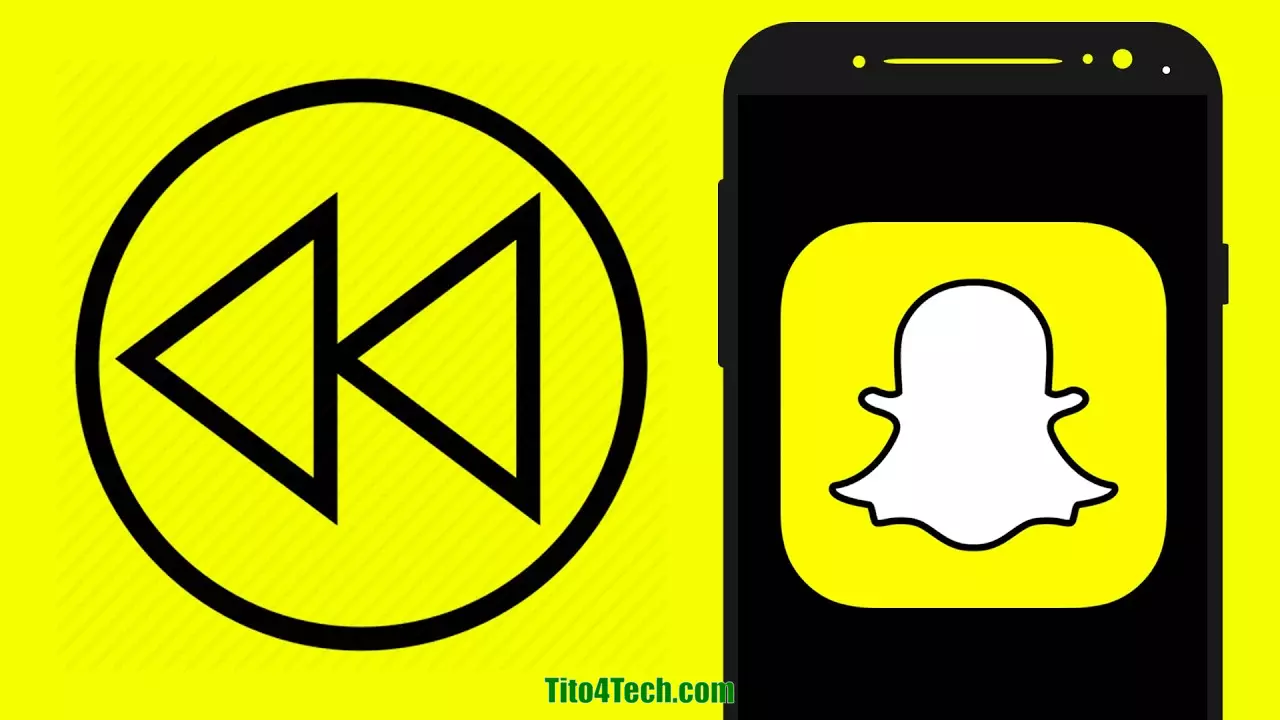يمكنك تطبيق تأثيرات مختلفة على كل من الصور ومقاطع الفيديو على Snapchat، بما في ذلك المؤثرات التي تقوم بتشغيل مقاطع الفيديو الخاصة بك في الاتجاه المقابل. اتبع هذه التعليمات لمعرفة كيفية عكس لقطات الفيديو قبل إرسالها إلى الأصدقاء أو نشرها في قصصك.
يعد عكس لقطة الفيديو أمرًا سهلاً مثل تطبيق مرشح عليه. يمكنك القيام بذلك في كل من إصداري iOS و Android لتطبيق Snapchat باستخدام الخطوات أنفسها.
1. قم بتسجيل مقطع فيديو جديد في التطبيق من خلال النقر مع الاستمرار على زر التسجيل. يجب أن يكون الفيديو الخاص بك أقل من 10 ثوانٍ، حتى يكون المرشح العكسي متاحًا.
يمكنك تطبيق تأثير المرشح العكسي فقط على مقاطع الفيديو التي سجلتها على Snapchat. لن تتمكن من عكس لقطات الفيديو من مقاطع الفيديو التي قمت بتحميلها إلى Snapchat من جهازك.
2. اسحب لليسار على معاينة لقطة الفيديو الخاصة بك لتصفح المرشحات، حتى ترى ثلاثة أسهم عكسية (<<<) تظهر فوق الفيديو الخاص بك. يتم تطبيقه على مرشح الفيديو العكسي، والذي سيقوم تلقائيًا بتشغيل الفيديو الخاص بك في الاتجاه المقابل كمعاينة. سيتم أيضًا تشغيل أي صوت في الفيديو بشكل عكسي.
يكون مرشح الفيديو العكسي حوالي الفلتر الثامن عند التمرير سريعًا جهة اليسار. يمكنك العثور على المرشح العكسي عن طريق التمرير لليمين عبر المرشحات، لكن ذلك سيستغرق وقتًا أطول للوصول إليه. تتيح لك بعض المرشحات تسريع مقطع الفيديو الخاص بك (مرشح الأرانب) أو إبطائه (مرشح الحلزون).
3. اختياريًا، أضف المزيد من التأثيرات (النصوص والملصقات والرسومات وما إلى ذلك)، إلى لقطة الفيديو الخاصة بك.
4. انقر فوق إرسال إلى (Send To) لإرساله إلى الأصدقاء و / أو نشره في قصصك.
يعد عكس لقطات الفيديو طريقة ممتعة لعرض سلسلة من الأحداث للخلف. غالبًا ما يتم تطبيق هذا المرشح على مقاطع الفيديو المليئة بالإثارة.
على سبيل المثال، ضع في اعتبارك شيئًا بسيطًا مثل إسقاط حجر على بركة متجمدة تخترق الجليد. عوضا عن مشاهدة تحطم الجليد في نهاية الفيديو، يمكنك تطبيق المرشح العكسي لإظهار الجليد المكسور يعود معًا، بينما يتم تشغيل مقطع الفيديو للخلف.